Connetti/controlla i computer tramite rete con KontrolPack

Controlla facilmente i computer della tua rete con KontrolPack. Collega e gestisci computer con sistemi operativi diversi senza sforzo.
Blender 2.9 è disponibile e ha tantissime nuove entusiasmanti funzionalità di cui gli utenti Linux possono entusiasmarsi! Se sei stanco di aspettare un aggiornamento ufficiale sul tuo sistema operativo Linux preferito, puoi aggiornare manualmente la tua versione esistente di Blender alla 2.9. Ecco come farlo!
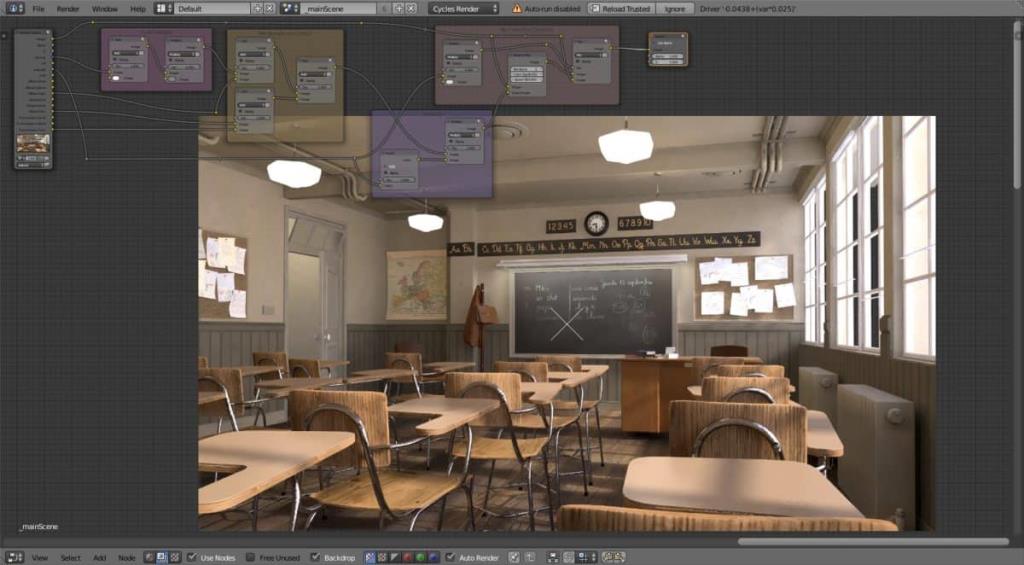
Istruzioni di Ubuntu
L'ultima versione di Blender che Ubuntu ha è la versione 2.83. È probabile che il sistema operativo non darà agli utenti l'accesso a 2.9 attraverso i repository ufficiali in qualunque momento presto. Di conseguenza, gli utenti di Ubuntu dovranno prendere in mano la situazione.
Il modo migliore per eseguire l'aggiornamento a Blender 2.9 in Ubuntu è tramite un PPA non ufficiale. Un fan di Blender mantiene questo PPA e attualmente ha la versione 2.9. Per avviare l'aggiornamento, assicurati di avere già installato Blender e avvia una finestra di terminale.
Una volta che la finestra del terminale è aperta e pronta, usa il comando add-apt-repository per aggiungere il nuovo Blender PPA al tuo PC Linux.
Nota: hai problemi con il Blender PPA? Considera invece di provare le istruzioni Snap o Flatpak! Forniscono anche Blender 2.9 per gli utenti Ubuntu!
sudo add-apt-repository ppa:thomas-schiex/blender
Dopo aver aggiunto il nuovo PPA al tuo sistema Ubuntu, usa il comando update . Questo comando dirà a Ubuntu di uscire, controllare eventuali aggiornamenti software e aggiornare i repository software. Installerà anche il PPA.
sudo apt update
Seguendo il comando di aggiornamento , il passaggio successivo è aggiornare Blender. Per farlo, usa il comando upgrade . Questo comando installerà gli aggiornamenti in sospeso, incluso Blender 2.9.
Tieni presente che se non hai già installato Blender, puoi installare 2.9 su Ubuntu con il comando seguente dopo aver abilitato il PPA.
sudo apt install blender
Istruzioni Debian
Purtroppo, Debian Linux non ottiene gli aggiornamenti velocemente come altri sistemi operativi Linux. Di conseguenza, probabilmente non vedrà Blender 2.9 in qualunque momento presto. Tuttavia, se stai usando Debian, puoi comunque aggiornare la tua versione alla 2.9! Ecco come farlo.
Innanzitutto, disinstalla la versione di Blender che hai installato dai repository Debian Linux ufficiali. Non è aggiornato e non sarà necessario.
sudo apt-get remove frullatore -y
Dopo aver rimosso Blender dal tuo PC Linux, passa al pacchetto Snap o alle istruzioni Flatpak in questa guida. Sia Snap che Flatpak hanno l'ultima versione di Blender (2.9 al momento) e sarai in grado di farlo funzionare su Debian molto rapidamente!
Istruzioni per Arch Linux

Arch Linux è uno di quei sistemi operativi Linux che offre agli utenti aggiornamenti il prima possibile. Ciò include Blender. Attualmente, nei repository software ufficiali di Arch Linux, Blender 2.9 è pronto per l'installazione.
Se hai una versione esistente ma obsoleta di Blender su Arch Linux, puoi ottenere la 2.9 semplicemente eseguendo il comando di aggiornamento di seguito.
sudo pacman -Syyu
Non hai Blender installato sul tuo sistema Arch Linux ma vuoi far funzionare Blender 2.0? Prova a eseguire il comando seguente per installarlo.
sudo pacman -S frullatore
Istruzioni Fedora
Fedora Linux, proprio come Arch, è un po' più avanti della curva rispetto ad altri sistemi operativi Linux. Attualmente, Fedora 33, così come Rawhide, hanno già Blender 2.9 disponibile per gli utenti. Se stai morendo dalla voglia di provare la nuova versione, tutto ciò che devi fare è eseguire il comando upgrade.
sudo dnf upgrade
Oppure, se non hai Blender configurato sul tuo sistema Fedora Linux, puoi installarlo usando il seguente comando dnf install di seguito.
sudo dnf install blender
Istruzioni OpenSUSE
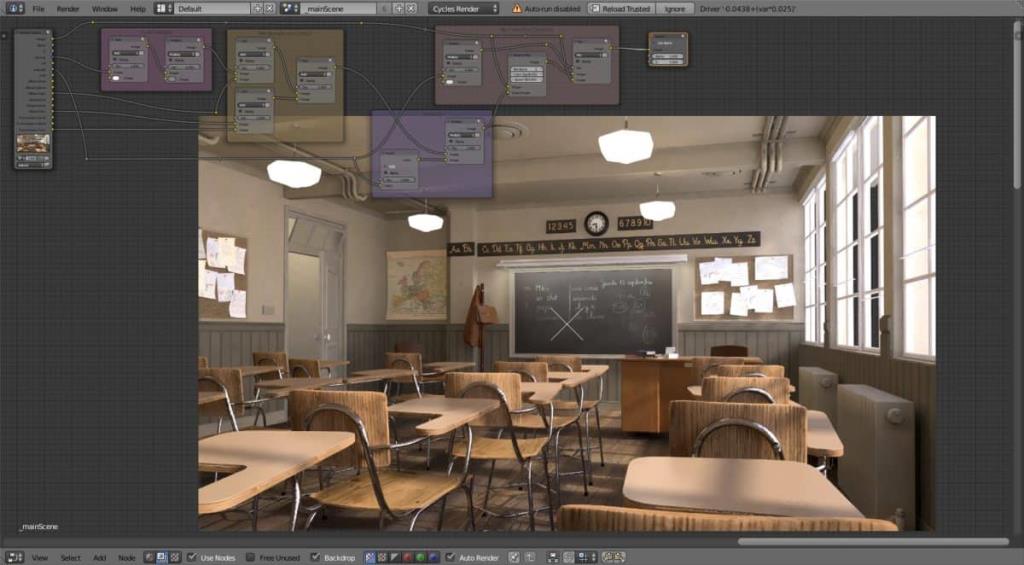
Ottenere Blender 2.9 su OpenSUSE è un po' un miscuglio. Tutto dipende dalla versione. Il ramo Tumbleweed di OpenSUSE ha 2.9, ma il suo ramo LEAP più stabile no.
Se stai usando Tumbleweed e hai bisogno di Blender 2.9, puoi aggiornarlo con il comando di aggiornamento qui sotto.
sudo zypper up
Se stai eseguendo OpenSUSE LEAP 15.2 o 15.1, puoi ottenere Blender 2.9, ma non attraverso i repository ufficiali. Invece, disinstalla la versione che stai utilizzando attualmente con il comando seguente.
sudo zypper rimuovi frullatore
Dopo aver rimosso Blender, segui invece i pacchetti Flatpak o Snap poiché entrambi forniscono 2.9 a LEAP.
Istruzioni Flatpak
Se utilizzi una distribuzione Linux come Debian, OpenSUSE Leap o un sistema operativo Linux senza supporto per Blender, Flatpak è un ottimo modo per eseguire l'aggiornamento alla versione 2.9. Per iniziare, dovrai abilitare il runtime Flatpak . Dopo aver abilitato il runtime, inserisci i due comandi seguenti e installerà Blender 2.9.
flatpak remote-add --if-not-exists flathub https://flathub.org/repo/flathub.flatpakrepo flatpak installa flathub org.blender.Blender
Hai già installato Blender tramite Flatpak e vuoi eseguire l'aggiornamento a 2.9? Esegui il comando di aggiornamento flatpak di seguito.
aggiornamento sudo flatpak
Istruzioni per lo scatto
Blender 2.9 è disponibile come pacchetto Snap. Se desideri iniziare, abilita Snapd sul tuo PC Linux . Quindi, usa il comando di installazione rapida di seguito per far funzionare 2.9.
sudo snap install frullatore
Hai già Blender ma vuoi 2.9? Usa il comando snap refresh per installarne la nuova versione.
sudo snap refresh
Controlla facilmente i computer della tua rete con KontrolPack. Collega e gestisci computer con sistemi operativi diversi senza sforzo.
Vuoi eseguire automaticamente alcune attività ripetute? Invece di dover cliccare manualmente più volte su un pulsante, non sarebbe meglio se un'applicazione...
iDownloade è uno strumento multipiattaforma che consente agli utenti di scaricare contenuti senza DRM dal servizio iPlayer della BBC. Può scaricare video in formato .mov.
Abbiamo trattato le funzionalità di Outlook 2010 in modo molto dettagliato, ma poiché non verrà rilasciato prima di giugno 2010, è tempo di dare un'occhiata a Thunderbird 3.
Ogni tanto tutti abbiamo bisogno di una pausa, se cercate un gioco interessante, provate Flight Gear. È un gioco open source multipiattaforma gratuito.
MP3 Diags è lo strumento definitivo per risolvere i problemi nella tua collezione audio musicale. Può taggare correttamente i tuoi file mp3, aggiungere copertine di album mancanti e correggere VBR.
Proprio come Google Wave, Google Voice ha generato un certo fermento in tutto il mondo. Google mira a cambiare il nostro modo di comunicare e poiché sta diventando
Esistono molti strumenti che consentono agli utenti di Flickr di scaricare le proprie foto in alta qualità, ma esiste un modo per scaricare i Preferiti di Flickr? Di recente siamo arrivati
Cos'è il campionamento? Secondo Wikipedia, "È l'atto di prendere una porzione, o campione, di una registrazione sonora e riutilizzarla come strumento o
Google Sites è un servizio di Google che consente agli utenti di ospitare un sito web sul server di Google. Ma c'è un problema: non è integrata alcuna opzione per il backup.



![Scarica FlightGear Flight Simulator gratuitamente [Divertiti] Scarica FlightGear Flight Simulator gratuitamente [Divertiti]](https://tips.webtech360.com/resources8/r252/image-7634-0829093738400.jpg)




